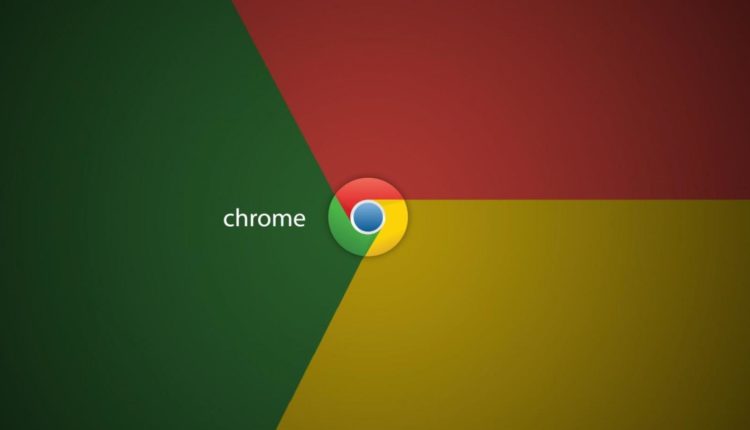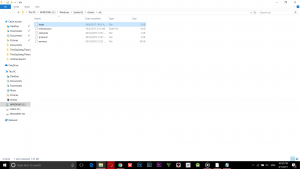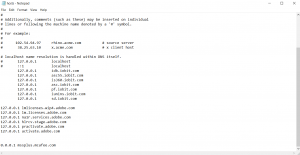Kuinka estää mainokset Chromessa ilman laajennusta
Internettiä selatessaan useimmat ihmiset huomaavat yhden asian häiritsevän tai häiritsevän heitä. Nämä ovat mainoksia. Vaikka useimmat mainokset saattavat vaikuttaa vaarattomilta ja häiritsemättömiltä, osa niistä voi vaikuttaa yleiseen käyttökokemukseesi verkkosivulla. Ne voivat olla ponnahdusikkunoita, tai vielä pahempaa, ne saattavat viedä sinut toiselle sivulle, jolla on asioita, joita et halua nähdä.
Harvat mainokset ovat niin haitallisia, että ne saattavat jopa ohjata sinut lataukseen ja asentaa sitten tietokoneellesi haittaohjelmia tai vakoiluohjelmia. Ainoa tapa välttää tämä on estää nämä mainokset selaimessasi.
Tietenkin tähän tarkoitukseen on useita laajennuksia, kuten Adblock Plus tai Adgaurd, mutta useimmat näistä laajennuksista toimivat taustaprosesseina selaimessasi, kun selaat Internetiä. Tämä voi joko vaikuttaa selaimesi suorituskykyyn tai jopa tyhjentää akun todella nopeasti.
Estä mainokset alkuperäisesti verkkotasolta Hosts-tiedoston kautta
Voit käyttää selaimia, kuten Opera, UC Browser tai muita Chrome-perusselaimia, joissa on sisäänrakennettu mainosten estoominaisuus, mutta näistä selaimista puuttuu Google Chrome -selaimen tarjoamat toiminnot ja suorituskyky, koska se on esiasennettu melkein kaikkiin älypuhelimiin. Nykyään tietojen synkronoinnin pitäisi myös olla helpompaa, jos käytät Chromea.
Valitettavasti Chromessa ei kuitenkaan ole vielä sisäänrakennettua mainosten estoominaisuutta, ja vaikka Chromen huhutaan saavan pian tämän vaihtoehdon, se on kaukana tulevaisuudesta.
Joten, mikä on tapa estää häiritsevät mainokset ja säilyttää tehokkuus samanaikaisesti?
On olemassa temppu, jolla voit lisätä komentosarjatiedoston tietokoneesi Chrome-hakemistoon, ja se voi estää mainokset Chrome-selaimessa asentamatta laajennuksia. Näin se tehdään.
Vaihe 1:
Avaa tietokoneesi suoritusohjelma käynnistysvalikosta ja liitä tämä sijainti ja paina enter C: WindowsSystem32driversetc
Vaihe 2:
Napsauta hiiren kakkospainikkeella hosts-tiedostoa ikkunassa ja valitse sitten ominaisuudet. Siirry ominaisuusikkunoissa suojausvälilehdelle ja valitse sitten muokkaa.
Valitse Muokkaa-ikkunassa käyttäjän vaihtoehto ja napsauta sitten Salli täysi hallinta ja paina lopuksi Käytä ja ok tallentaaksesi asetukset.
Palaa nyt isäntätiedostoon ja kaksoisnapsauta sitä ja avaa se valitsemalla luettelosta Muistio.
Vaihe 5:
Siirry nyt tähän linkkiin ja kopioi kaikki siellä annetut koodirivit[https://github.com/sononum/abloprox/blob/master/adservers.txt](https://github.com/sononum/abloprox/blob/master/adservers.txt)
Tämä on olennainen osa, koska se sisältää komentosarjan mainosten estämiseksi selaimessasi.
Kun olet kopioinut rivit linkistä, palaa vain muistilehtiöön ja liitä nämä rivit tiedoston viimeisen rivin jälkeen.
Vaihe 6:
Siinä kaikki. Tallenna tiedosto ja käynnistä sitten Chrome-selain uudelleen, jos se on auki.
Tässä tapahtui, että olemme ohjeistaneet Windowsia estämään kaikki tiedot, jotka tulevat Hosts-tiedostossa määritetyiltä mainospalvelimista. Joten et vain estä mainoksia Chromessa, estät myös kaikkien Internetiä käyttävien ohjelmien mainoksia.
Mainoksesi estetään nyt ilman laajennuksia asennettuna, ja prosessi oli yksinkertainen, eikö niin? Ja jos et halua estää mainoksia (mitä epäilemme voimakkaasti), voit ainakin tehdä niistä osuvampia.
Muuten, Gtricks pitää valonsa päällä mainosten kautta. Vaikka ymmärrämme, että kukaan ei pidä mainoksista, voitteko lisätä meidät mainosten estäjien luetteloon. Lupaamme, että emme koskaan näytä sinulle sopimattomia ja häiritseviä mainoksia.